Nesse artigo vamos mostrar com detalhes como registrar uma pré autorização do Farmácia Popular usando o Sistema Unifar.
1 – Vá na tela de vendas clicando no botão VENDAS:
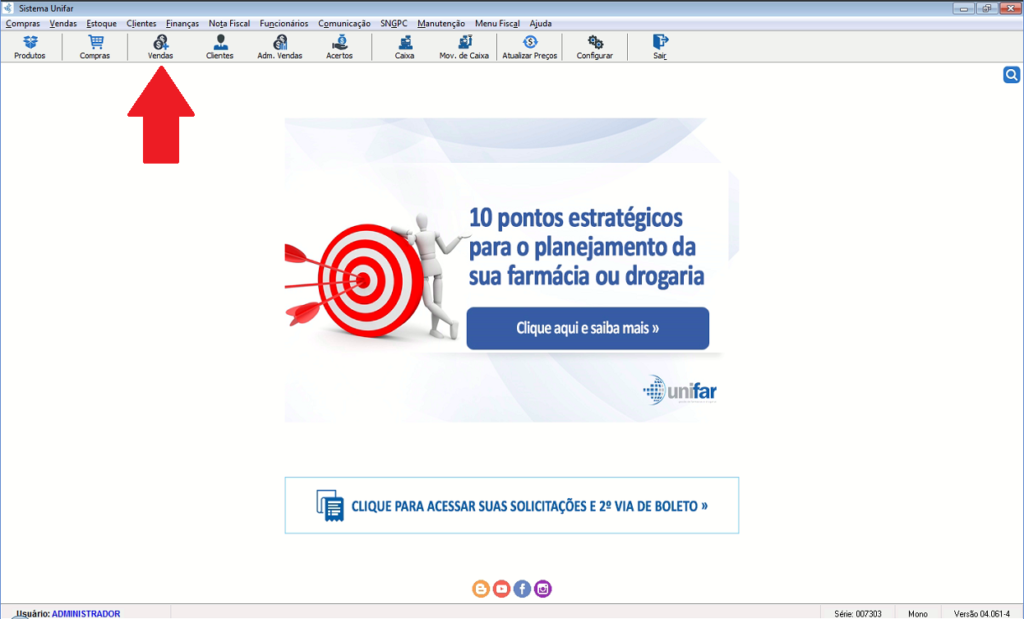
2 – Com a tela de vendas aberta, vá no botão FUNÇÕES [F2]:
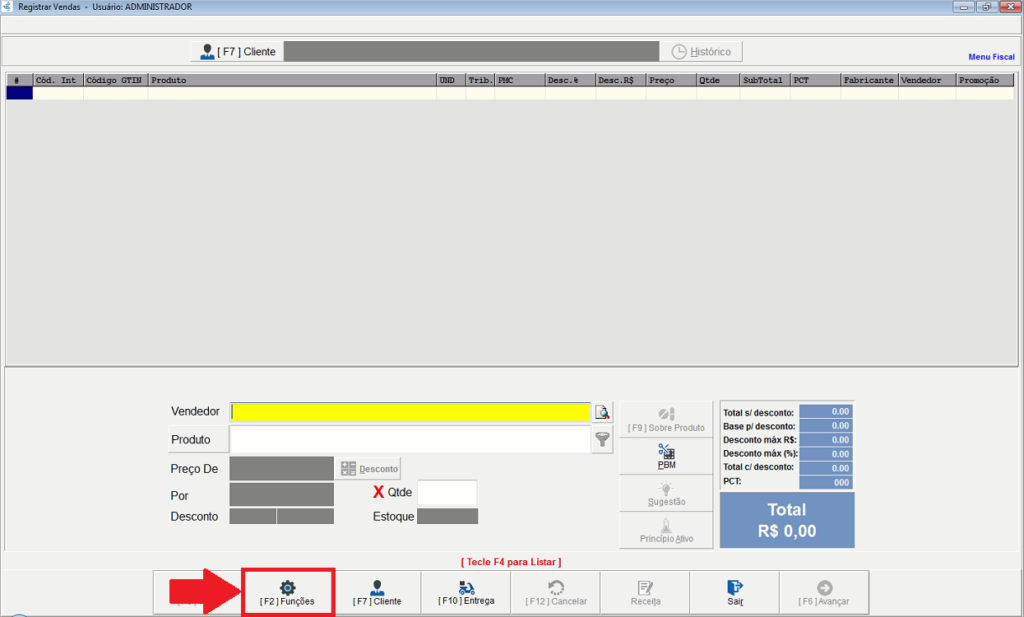
Obs: Nesse campo você poderá registrar uma pré autorização, validar o que já foi gerado e realizar estorno de uma venda do Farmácia Popular.
- 2.1 – Com o menu funções ativado, vá na opção “E – Farmácia Popular“;
- 2.2 – Com esse menu aberto, você terá as opções: “1 – Farmácia Popular – Registrar Pré Autorização” e “2 – Registrar Estorno“;
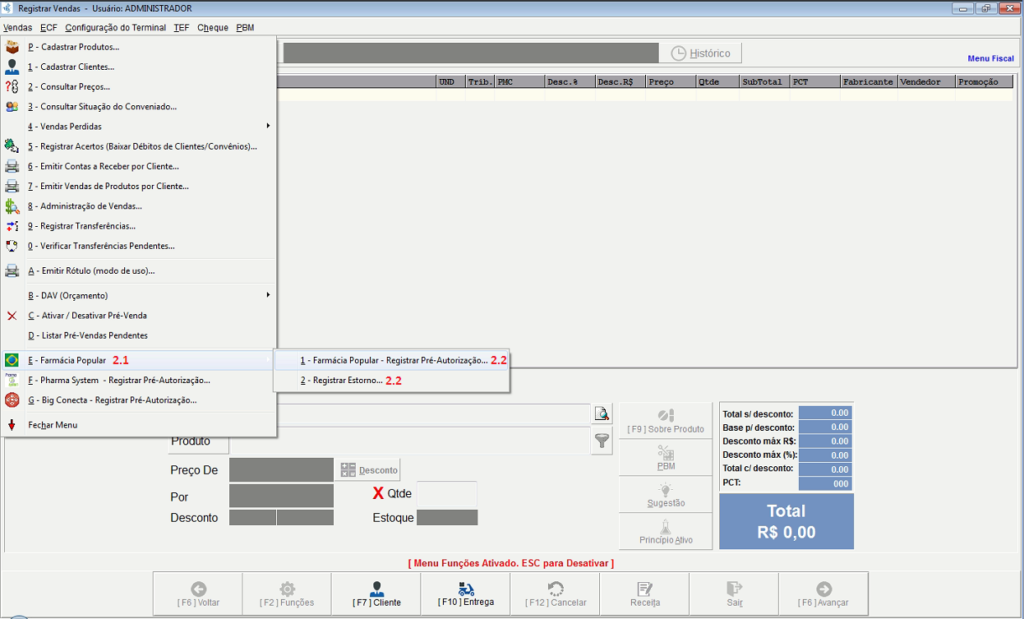
3 – Clicando na opção “Farmácia Popular – Registrar Pré Autorização” abrirá a seguinte tela:
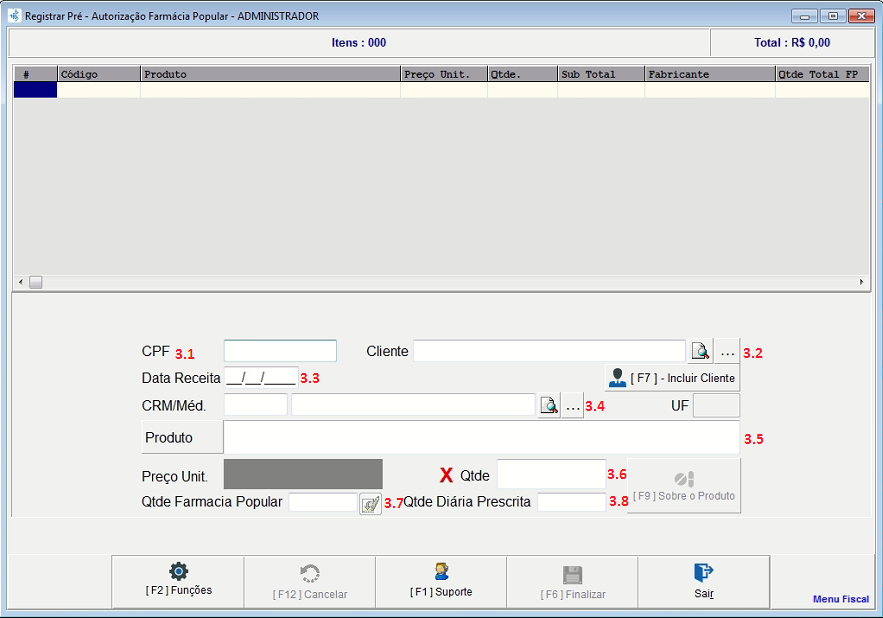
- 3.1 – Neste campo, informe o CPF do cliente;
- 3.2 – Neste campo, Informe o NOME do cliente;
- 3.2.1 – Caso o cliente esteja cadastrado, basta digitar o nome e dar ENTER para puxar o cadastro do cliente;
- 3.2.2 – Caso o cliente não esteja cadastrado, vá no botão a frente do cadastro “Botão três pontinhos” nele poderá realizar o cadastro do cliente;
- 3.2.3 – Caso queira EDITAR o cadastro do cliente, é também no botão a frente do cadastro “Botão três pontinhos“;
- 3.3 – Neste campo, informe a DATA DA RECEITA do cliente;
- 3.4 – Neste campo, informe o MÉDICO que prescreveu a receita;
- 3.4.1 – Caso o médico não esteja cadastrado, vá no botão a frente do cadastro “Botão três pontinhos” nele poderá realizar o cadastro do médico;
- 3.4.1 – Caso queira EDITAR o cadastro do médico, é também no botão a frente do cadastro “Botão três pontinhos“;
- 3.5 – Neste campo, informe o PRODUTO (Que já deve ter sido cadastrado com o preço que o farmácia popular irá pagar, caso não esteja CLIQUE AQUI para ver o artigo onde aprenderá a montar sua promoção farmácia popular).
- 3.5.1 – Uma vez o produto vinculado a promoção FARMÁCIA POPULAR, ele terá uma bandeira do Brasil a frente do nome do produto;
- 3.6 – Observe a quantidade de caixa ou frasco que o cliente vai levar;
- 3.7 – A Qtda Farmácia Popular é como o DATASUS (Órgão que administra o farmácia popular) enxerga o produto, se é por COMPRIMIDOS, MILILITROS, UNIDADES ou CAIXA;
- 3.8 – Neste campo, informe a QUANTIDADE PRESCRITA que vem na receita (Quanto foi informado pelo médico que o cliente precisa tomar por dia);
4 – Uma vez a PRÉ AUTORIZAÇÃO montada, basta clicar no botão FINALIZAR:
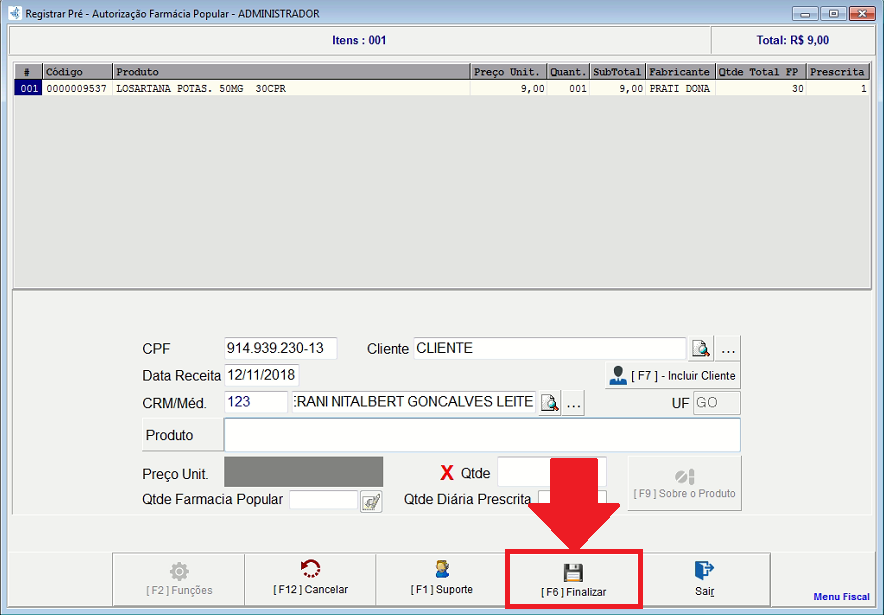
5 – Com esta etapa concluída, se o cliente já não solicitado o medicamento em outro lugar ou o medicamento ainda faça parte do programa FARMÁCIA POPULAR, não haverá problemas e será autorizado a compra do medicamento:
- 5.1 – Quando a venda for autorizada pelo Farmácia Popular, aparecerá o NÚMERO DE AUTORIZAÇÃO (CÓDIGO DE SOLICITAÇÃO) dando assim permissão de realizar a venda;
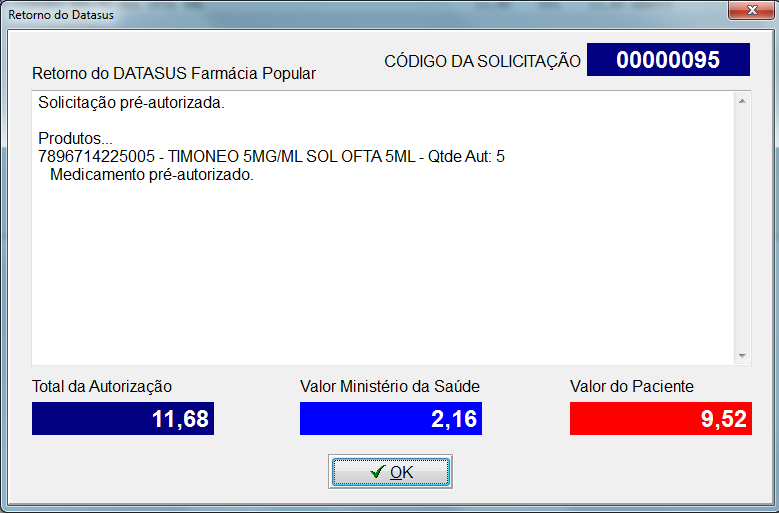
- 5.2 – Com o processo autorizado, você será questionado se gostaria de transformar esse processo em venda. Neste momento, basta clicar no botão SIM:
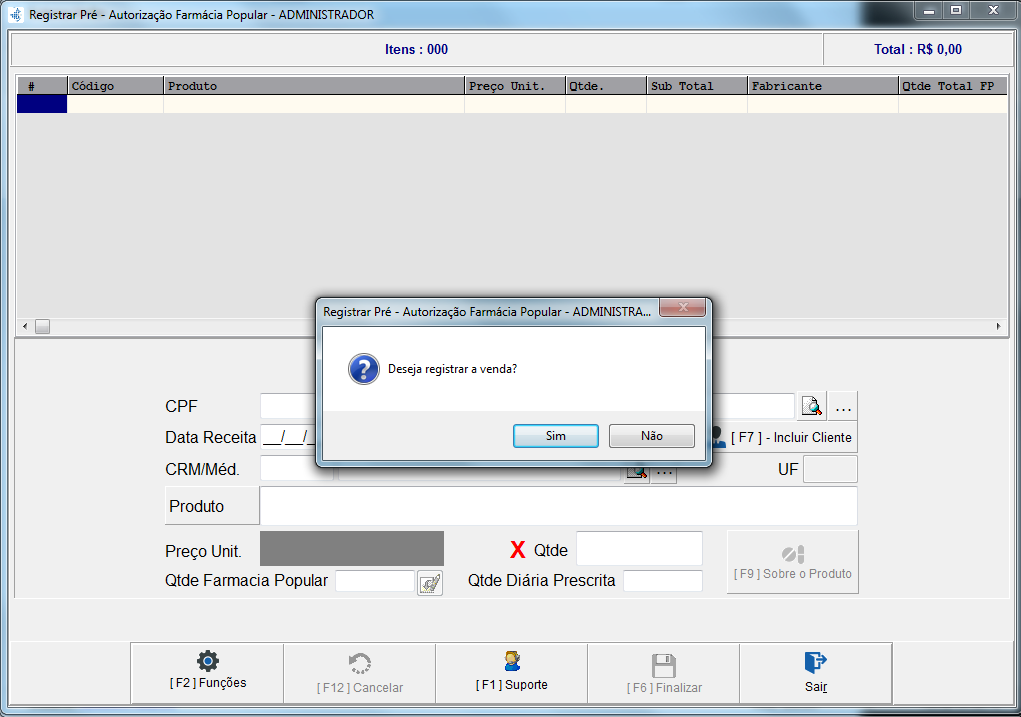
- 5.3 – Você será direcionado para a tela de vendas, onde você poderá observar o logo do FARMÁCIA POPULAR validando que é uma venda de farmácia popular;
- 5.4 – Nesta tela, você deve aplicar o vendedor responsável e os PRODUTOS AUTORIZADOS automaticamente serão lançados na tela de vendas;
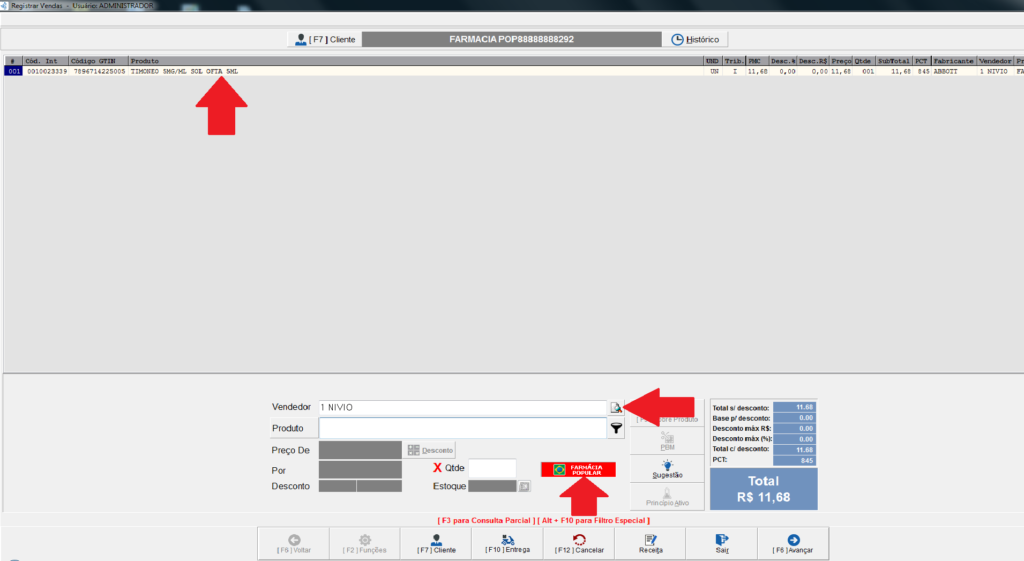
- 5.5 – A partir de agora o procedimento é o mesmo para qualquer outra venda. Basta avançar para a forma de pagamento clicando no botão AVANÇAR ou apertando a tela [F6];
- 5.6 – Estando na tela de FORMAS DE PAGAMENTO, só precisa dar um ENTER;
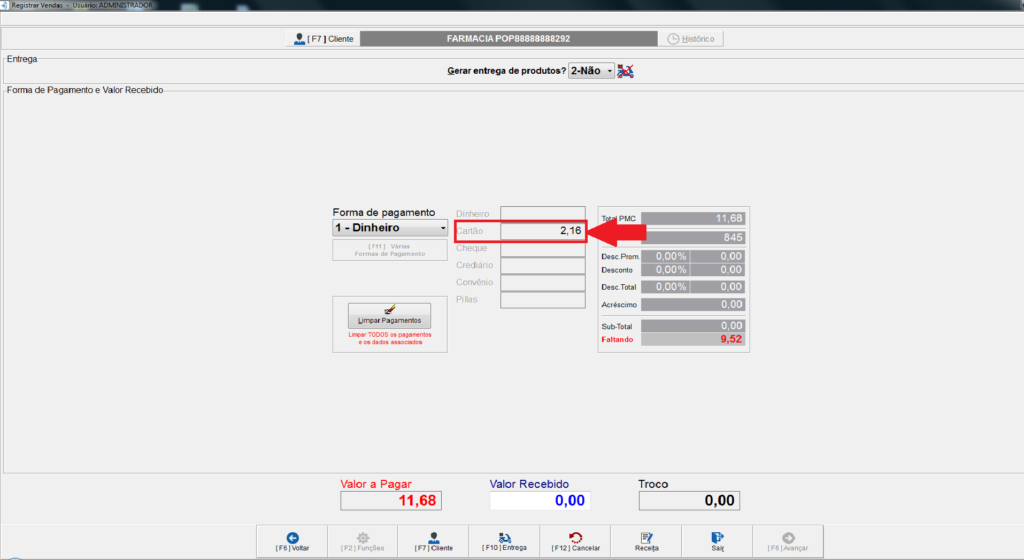
- 5.6.1 – Quando a venda for 100% NA GRATUIDADE a forma de pagamento padrão será apenas CARTÃO.
- 5.6.2 – Quando a venda for CO-PARTICIPATIVA (Quando o cliente precisa pagar algum valor) você precisará selecionar outra forma de pagamento o cliente solicitou (Dinheiro, Cartão, Crediário, Convênio ou Cheque);
6 – Feito isso, a venda será FINALIZADA.
Caso tenha alguma dúvida no processo, entre em contato com o nosso suporte.